上传Tomcat服务器:
首先,需要下载Tomcat-上传到服务器。
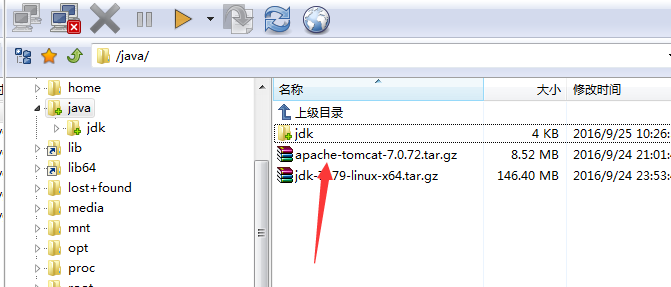
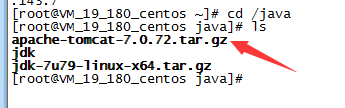
可以这样在线下载:
http://tomcat.apache.org/download-70.cgi 下载地址
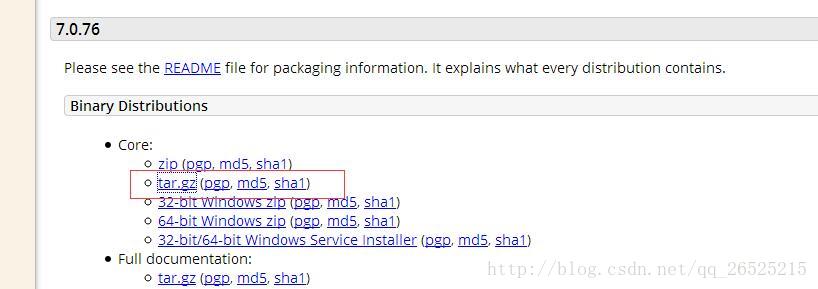
选择tar.gz下载方式,复制下载地址,在linux终端中输入:
在linux中输入:
wget -c 下载地址安装Tomcat服务器
解压tomcat服务器压缩包
现在已经在java目录下了。
tar zxvf apache-tomcat-7.0.72.tar.gz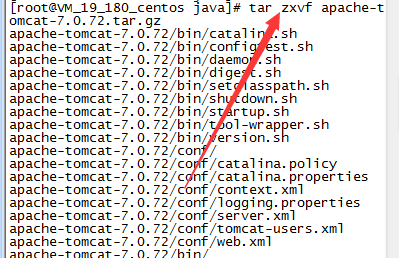
解压成功了:
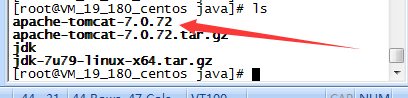
配置环境变量
tomcat服务器运行时是需要JDK支持的,所以必须配置好JDK用到的那些环境变量
cd /etc/
ls #显示目录下所有文件及文件夹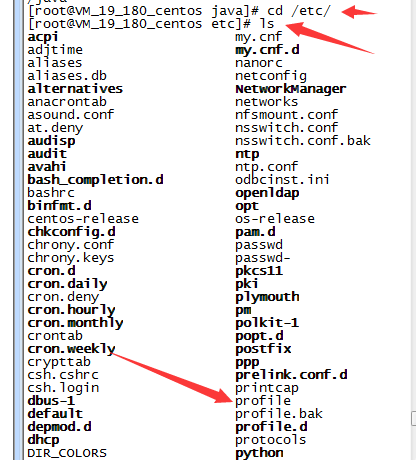
编辑/etc下的profile文件:
vi profile如果出现选项—按:e
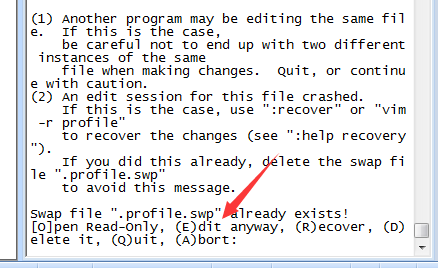

也就是你配置JDK时的配置
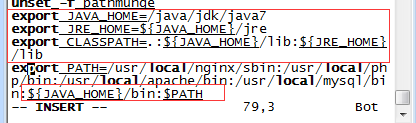
修改tomcat服务器的启动端口
cd /java/apache-tomcat-7.0.72/conf/进入Tomcat服务器的conf目录下:
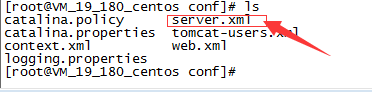
找到server.xml文件。
使用:
vi server.xml编辑server.xml文件。
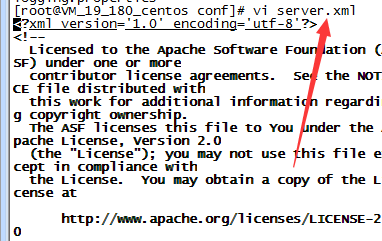
修改Tomcat服务器启动时使用的端口,例如改成10001

修改完server.xml文件之后,保存,退出。
Esc–>:wq –>回车

启动和关闭Tomcat服务器
启动Tomcat服务器
进入tomcat服务器的bin目录
cd /java/apache-tomcat-7.0.72/bin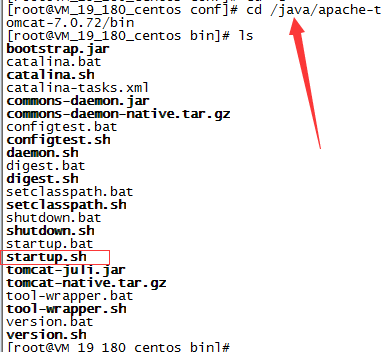
执行”./startup.sh”命令启动Tomcat服务器:
./startup.sh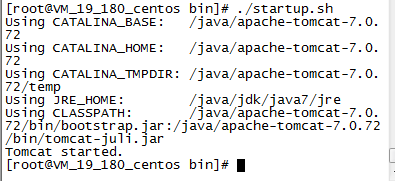
查看tomcat服务器的Log信息,看看tomcat服务器是否已经正常启动,进入tomcat服务器下的logs目录,打开catalina.out文件进行查看
cd /java/apache-tomcat-7.0.72/logs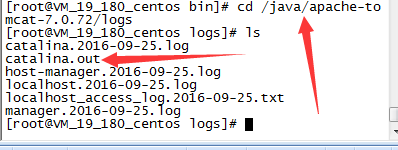
cat catalina.out查看catalina.out
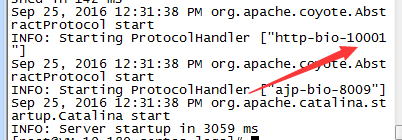
10001为访问的端口
最后,如果要通过ip访问:
/sbin/iptables -I INPUT -p tcp --dport 10001 -j ACCEPT编辑防火墙规则.
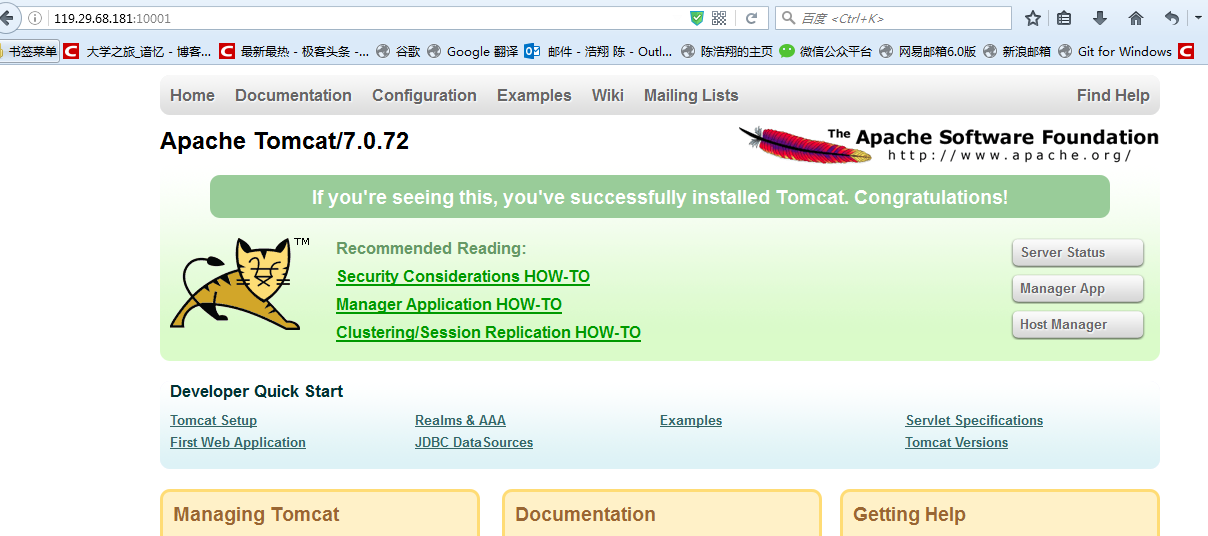
作者:谙忆, 所有权利保留。










